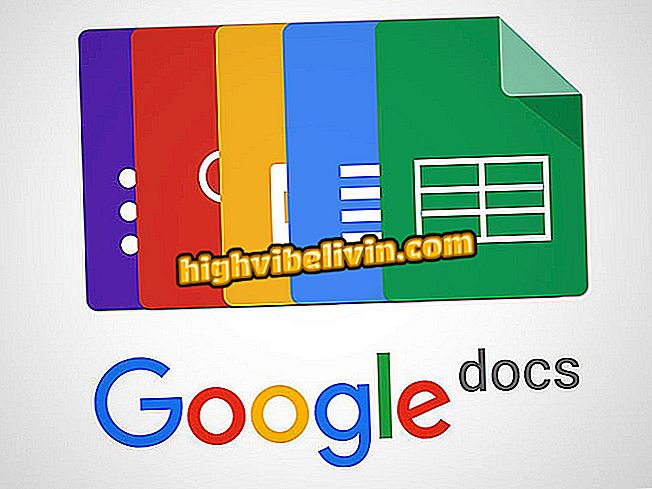Windows 10 Ayarlar uygulamasında seçenekler nasıl gizlenir
Windows 10 Oluşturucu Güncelleştirmesinde Ayarlar seçeneklerini gizleme desteği eklendi .. Bu alternatifleri gizlemeyi seçme, bilgisayarınızı kullanan seçeneklerin yanı sıra, bu seçeneklere erişemeyen kullanıcıları da gizleyecektir. Bu, daha fazla kontrol sahibi olmanıza izin verir ve diğer kullanıcıların belirli PC ayarlarını değiştirmesini önler. İşte nasıl yapılacağı.
Windows 10'da PDF dosyaları nasıl kaydedilir

Windows 10 Ayarlar uygulamasından seçenekleri nasıl gizleyeceğiniz aşağıda açıklanmıştır.
Seçenekleri Windows 10 Ayarları uygulamasından gizlemek için Kayıt Defteri Düzenleyicisi'ni kullanmanız gerekir. İçinde, "SettingsPageVisibility" öğesinin "Value data" alanını "hide: URI; URI; URI" komutuyla değiştirmeniz gerekir.
Değer şöyle görünür: "hide:" (tırnak işaretleri olmadan), ardından ";" ile ayrılmış, gizlemek istediğiniz öğelerin bir listesini izleyin. Bu Windows özelliğine ilişkin öğelerin tam listesine Microsoft sayfasından erişilebilir (docs.microsoft.com/windows/launch-settings-app).
Örnek: "USB ve Hakkında" görüntüleme seçeneğini gizlemek için aşağıdaki sırayı kullanırsınız:
gizle: ekran; usb; hakkında
Daha iyi anlamak için aşağıdaki prosedürü takip edin:
1. Adım. Windows Kayıt Defteri Düzenleyicisi'ni çalıştırın. Bunu yapmak için, Windows + R tuşlarına aynı anda basın. Gösterilecek küçük pencerede, "regedit" (tırnak işaretleri olmadan) yazın ve "Enter" tuşuna basın veya "Tamam" düğmesini tıklayın. İstenirse, şifreyi girin veya yürütmeyi onaylamak için sadece "Evet" düğmesini tıklayın;

Windows Kayıt Defteri Düzenleyicisini Çalıştırma
Adım 2. Kayıt Defteri Düzenleyicisi açıkken, HKEY_LOCAL_MACHINE \ SOFTWARE \ Microsoft \ Windows \ CurrentVersion \ Policies \ Explorer anahtarına gidin;
Adım 3. "Explorer" tuşu seçiliyken sağ çerçevenin boş bir alanına sağ tıklayın. Görünen menüde "Yeni" ve ardından "Dize Değeri";

Windows Kayıt Defteri'nde Yeni Bir Değer Yaratmak
Adım 4. Değer oluşturulduktan sonra, varsayılan ad yerine "SettingsPageVisibility" (tırnak işaretleri olmadan) kelimesini yazın ve onaylamak için "Enter" tuşuna basın;

Yeni oluşturulan değerin isimlendirilmesi
Adım 5. Sonra düzenlemek için yeni değeri çift tıklayın. Düzenleme penceresi göründüğünde, "Değer verileri" alanının içeriğini "hide: display; usb; about" (tırnak işaretleri olmadan) olarak değiştirin ve sonra "OK" düğmesine basarak onaylayın.

Gizlenecek öğeleri ayarlama
Açıksa, Ayarlar penceresini kapatın. Bir sonraki erişiminizde, Windows kayıt defterinde gizli olan tüm sayfalar görünmez.
Değişikliklerinizi geri almak için kayıt defterine geri dönün ve '' SettingsPageVisibility '' değerinin içeriğini silin. Hangi öğelerin gizleneceğini yapılandırmak için değeri de düzenleyebilirsiniz.
Dosya Gezgini'nde Windows 10 Sorunları: Ne Yapmalı? Hakkında yorum yapın.